Microsoft Wordを使っていて、困ることに「Wordが勝手に入力している文字の状態をかえてしまう」というのがある。
これは、Wordの自動処理による結果だ。
長年Wordを使っている人ならいいのかもしれないが、初心者やたまにしか使わない人にとっては大きなお世話である。 そのため、思い通りにならなくてストレスがたまってしまう人も多いと思う。
こんなものは慣れてきてから効率を上げるために自分で意図的に機能をオンにすればいい。 魅力のある機能であれば、どこかで誰かから聞くだろうし、無視することもないはずだ。(デフォルトの設定でオンにしているのがおかしいと思う)
ということで、自動的に箇条書きにする機能をオフにする方法を記録しておく
箇条書き(行頭文字)チェックボックス
○や□や・などを行頭につけて箇条書きに入力すると自動的に「リスト段落」スタイルに設定されてしまう。 このチェックを外しておけば自動処理されずにすむ。箇条書き(段落番号)チェックボックス
1.や(1)などを行頭につけて箇条書き的に入力すると自動的に「リスト段落」スタイルに設定されてしまう。 このチェックを外しておけば自動処理されずにすむ。ちなみに、カーソルのある段落のスタイルが何に設定されているかを知る方法は「メニューバー」→「表示」→「スタイル」でまずウインドウを表示
更に、その下の「すべてを選択」のボタンを押すことで同じスタイルの段落を選択することもできるので、現在の状態が分かりやすくなる。


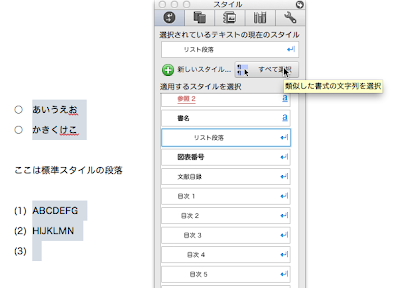
0 件のコメント:
コメントを投稿